Erinomaisen tuen eri ohjelmointikielille ja lukuisten ominaisuuksien ansiosta ei ole yllätys, että VS Code on yksi kehittäjien parhaista valinnoista. Yksi kriittinen näkökohta, joka erottaa VSCoden muista, on sen mukautettava käyttöliittymä teemojen kautta. Tämä artikkeli tutkii parhaita Visual Studio Code -teemoja koodauskokemuksesi parantamiseksi.

Visual Studio Code -teemojen merkitys
Oikean teeman valitseminen VSCode-ympäristöösi voi vaikuttaa merkittävästi tuottavuuteen ja yleiseen koodauskokemukseesi. Teemat tarjoavat erilaisia väriteemoja ja visuaalisia elementtejä, jotka vastaavat kehittäjien eri mieltymyksiä. Hyvin valittu teema tarjoaa etuja, kuten:
- Parempi tarkennus koodattaessa
- Parannettu koodin luettavuus
- Vähentynyt silmien rasitus pitkien koodausistuntojen aikana
- Visuaalisesti houkutteleva käyttöliittymä
Suosituimmat Visual Studio Code -teemat vuodelle 2023
Visual Studio Code -teemat ovat loistava tapa herättää työistuntojasi kirkkailla väreillä ja kontrastilla tai luoda rauhoittava, silmäystävällinen väripaletti.
Tässä on 10 parasta Visual Studio Code -teemaa vuodelle 2023. Nämä ovat suosituimpia valintoja, ja ne ovat saaneet satojen tuhansien tyytyväisten käyttäjien luomia arvioita.
1. Atom One Dark -teema
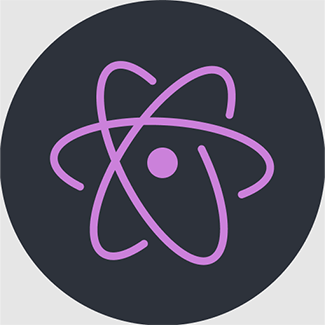
Monien tummien teemojen joukossa Atom One Dark hallitsee yli 7 miljoonalla asennuksella ja poikkeuksellisella arvosanalla 4,6/5. Sen houkutteleva vaalean violetin, vaaleansinisen ja vaaleanpunaisen kohokohtien yhdistelmä luo kontrastin mustan taustan kanssa. Atom One Darkin avulla on helppo havaita, mitkä koodin osat näyttävät vääriltä, koska niissä on silmiinpistävä visuaalinen ristiriita.
2. Yökyöpeli

Luotu yökehittäjiä ajatellen, Yöpöllö tarjoaa huomattavan 1,8 miljoonan asennuksen ja 4,9/5 luokituksen. Teeman oma erillinen värimaailma, jossa on vaalean violetti, kellertävän oranssi, vaaleanvihreä, indigo ja sinivihreä, sopii värisokeille käyttäjille ja sopii hyvin heikossa valaistuksessa.
Jos käytät päivätilaa, siellä on Day Owl -vaihtoehto, joka toimii yhtä hyvin, mutta Night Owlin kontrasti on juuri asetettu oikein.
3. JellyFish-teema

Urheiluluokituksena 4,6/5 ja 156 000 asennusta JellyFish teema houkuttelee kehittäjät sukeltamaan sen merihenkisiin syvyyksiin. Vesisinisen, tummankeltaisen ja vaaleanpunaisen punaisen sävyt loihtivat vedenalaisen odysseian, jolloin voit ohjelmoida eloisassa, eloisassa ympäristössä, joka on täynnä värejä.
Häikäiseviä värejä saattaa kuitenkin olla liikaa, joten saatat joutua muokkaamaan kontrastia ja väriasetuksia tai käyttämään asianmukaista taustavaloa silmien rasituksen estämiseksi.
4. FireFly Pro
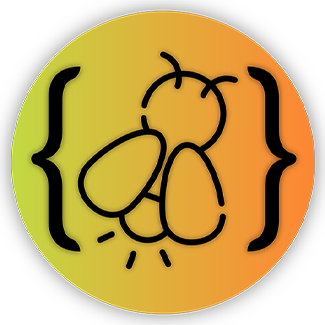
FireFly Pro , säteilevä teema, joka on saanut inspiraationsa tulikärpästen luminesenssista, on kerännyt yli 94 000 installaatiota. Kolme tummaa muunnelmaa – Firefly Pro, Midnight ja Bright – tämä teema käyttää vaaleaa violettia, taivaansinistä, vihreää ja oranssia valaisevan koodauskokemuksen luomiseksi.
meillä ei ole tarpeeksi tietoja turvakysymyksiesi palauttamiseksi.
FireFly Pro käyttää enemmän kellertäviä sävyjä kuin useimmat muut teemat, mikä tekee siitä vähemmän sopivan kirkkaille taustoille. Sen väripaletti on myös suppeampi, mutta kontrasti tummalla taustalla toimii sen eduksi.
5. Midnight Synth
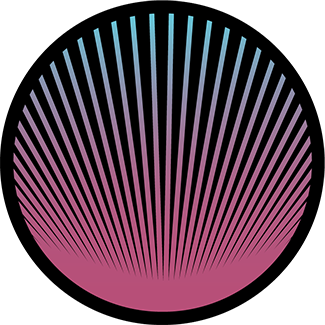
Vaikka se ei ehkä nauti yhtä laajasta suosiosta kuin muut teemat, Midnight Synth 27 000 asennusta ei pidä unohtaa. Tämä teema on vaalean violetin, tumman violetin, vaaleanpunaisen ja syaanin sinfonia, joka osuu kehittäjiin, jotka haluavat arvoituksellisempaa koodaustunnelmaa.
Midnight Synthissä ei ole keltaista ja syvää punaista kontrastia, mutta sen rauhoittava sininen pohjainen paletti riittää säilyttäen samalla kyvyn vilkaista koodia virheiden varalta.
6. Koboltti2

Koboltti 2 on katseenvangitsija teema, jossa on eloisa värimaailma, joka sisältää sinisen, keltaisen ja vaaleanpunaisen sävyjä. Sen suurikontrastinen ulkonäkö on kerännyt omistautuneita kehittäjiä, jotka arvostavat sen modernia, tyylikästä muotoilua. Se sopii erinomaisesti myös suoratoistoon ja näytön jakamiseen suuren kontrastinsa ansiosta.
7. Dracula virallinen

Niille, jotka arvostavat goottilaista estetiikkaa, Dracula virallinen Theme tarjoaa tumman ja tunnelmallisen ympäristön, jossa purppuran, vaaleanpunaisen, vihreän ja keltaisen sävyt yhdistyvät kiehtovan kauniiseen koodauskokemukseen. Sen korkeakontrastinen ulkoasu on ladattu yli 5 miljoonaa kertaa.
8. Materiaali Palenight

Materiaalisuunnittelun ohjeiden innoittamana, Materiaali Palenight on minimalistinen teema, joka hyödyntää pehmeitä, vaimeita värejä. Sen hillitty eleganssi on houkutellut kasvavan yhteisön kehittäjiä, jotka arvostavat koodausympäristönsä yksinkertaisuutta ja selkeyttä. Siinä on korkea- ja keskikontrastiset vaihtoehdot lisää mukauttamista varten.
9. Solarized Dark

Klassinen suosikki kehittäjien keskuudessa, Solarized Dark on vähäkontrastinen teema, joka on suunniteltu vähentämään silmien rasitusta. Sillä on yli 94 000 latausta, ja sen huolellisesti valitut väripaletit luovat harmonisen tasapainon lämpimien ja kylmien sävyjen välillä, mikä edistää rauhoittavaa ja keskittynyttä koodausympäristöä. Se tulee Vaalea- ja Tumma-tiloissa, joihin saattaa vaatia totuttelua hieman omituisten taustavärien vuoksi.
10. Noctis
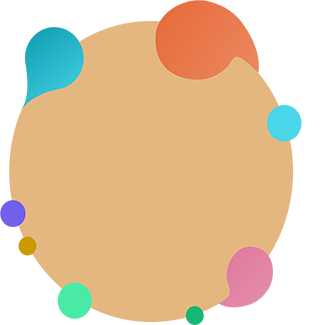
Syleile pimeyttä kanssa Noctis teema, toinen loistava valinta koodaajille, jotka haluavat työskennellä myöhään yöhön. Tyylikäs ja moderni ilme tarjoaa yhdistelmän huolellisesti valittuja väripaletteja, jotka vähentävät silmien rasitusta ja parantavat luettavuutta.
Nämä teemat on valittu niiden suosion, arvioiden ja ainutlaatuisten ominaisuuksien perusteella, mikä tarjoaa kehittäjille monipuolisen valikoiman vaihtoehtoja. Halusitpa sitten Atom One Darkin rauhoittavasta rauhasta tai Material Palenightin minimalistisesta eleganssista, jokainen teema tarjoaa erillisen visuaalisen ympäristön tukemaan ja inspiroimaan koodauspyrkimyksiäsi.
Kuinka muuttaa VS-koodin teemaa ja värejä
Visual Studio Code -ympäristön mukautusprosessi on sekä yksinkertainen että intuitiivinen. VS Code ylläpitää vankkaa valikoimaa esiasennettuja teemoja, joiden pitäisi antaa sinulle riittävästi aikaa päättää, mitkä teeman osa-alueet haluat: kontrasti, värivalinnat, luettavuus tai pizzeria.
Voit muuttaa VS Code -teemaa seuraavasti:
- Käynnistä Visual Studio Code ja napsauta ikkunan vasemmassa alakulmassa olevaa rataskuvaketta päästäksesi asetusvalikkoon.
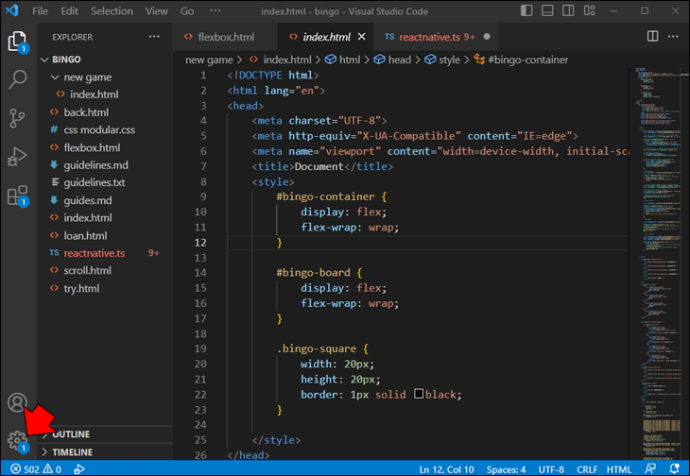
- Valitse näkyviin tulevasta pudotusvalikosta 'Väriteema'. Tämä kehottaa luomaan uuden luettelon, joka näyttää järjestelmääsi tällä hetkellä asennetut teemat.
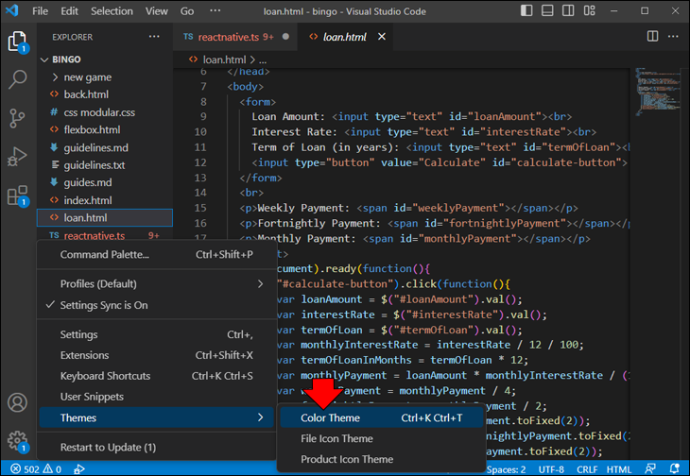
- Selaa käytettävissä olevia vaihtoehtoja ja napsauta valitsemaasi teemaa. Muutokset otetaan käyttöön välittömästi, jolloin voit esikatsella valittua teemaa reaaliajassa.
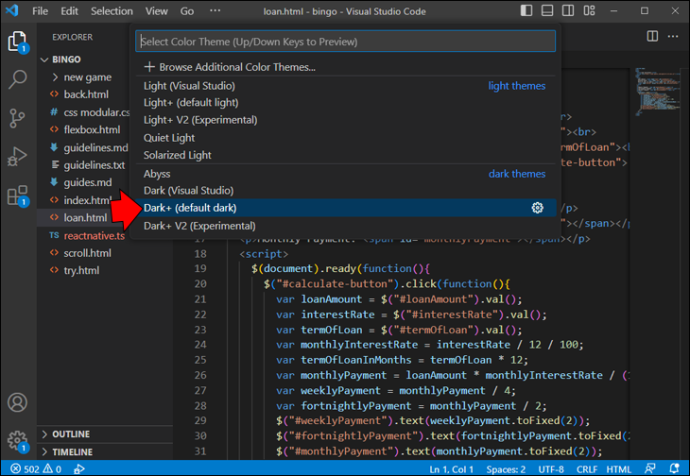
Jos haluat asentaa muita teemoja, Visual Studio Marketplace on mahdollisuuksien aarreaitta. Näin pääset käyttämään ja asentamaan uusia teemoja:
- Napsauta Visual Studio Codessa Extensions view -kuvaketta tai paina Ctrl+Shift+X (tai Cmd+Vaihto+X macOS:ssä) avataksesi Laajennukset-sivupalkin.
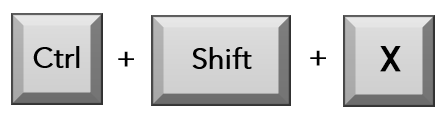
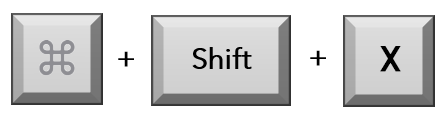
- Etsi haluamasi teema käyttämällä avainsanoja, kuten 'teema' tai erityistä teeman nimeä, joka mainitaan Top 10 -luettelossamme.
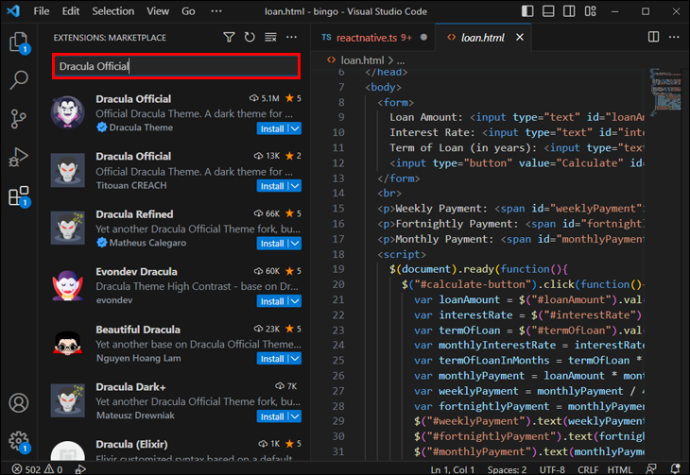
- Napsauta 'Asenna' sen teeman kohdalla, jonka haluat lisätä, ja kun se on valmis, se on valittavissa 'Väriteema' -valikossa.
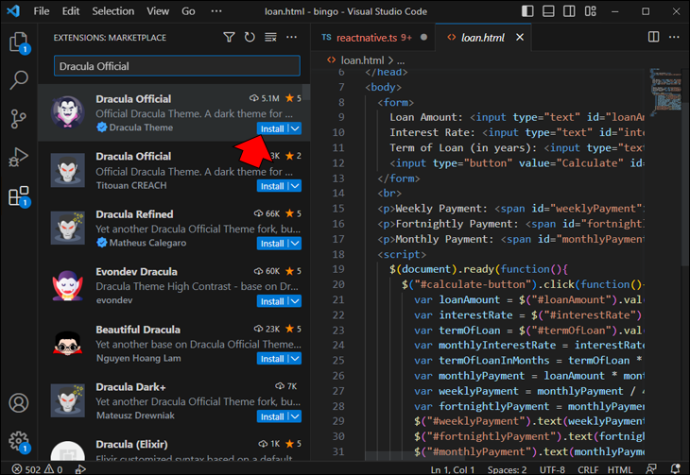
Kokeile eri teemoja löytääksesi täydellisen, joka sopii koodaustyyliisi ja mieltymyksiisi, ja nosta kehityskokemuksesi uusiin korkeuksiin.
Ota huomioon Visual Studio Code -teemaa valittaessa
Kun valitset teemaa VSCode-ympäristöllesi, pidä seuraavat tekijät mielessä:
- Henkilökohtainen mieltymys: Valitse teema, joka resonoi makuusi ja tarjoaa visuaalisesti houkuttelevan ympäristön.
- Esteettömyys: Varmista, että valitsemasi teema on käytettävissä ottaen huomioon värisokeuden ja heikon valaistuksen kaltaiset tekijät.
- Koodauksen kesto: Mieti, kuinka paljon aikaa käytät koodaamiseen. Tummat teemat sopivat usein paremmin pitkiin istuntoihin silmien rasituksen lievittämiseksi.
Teeman finaali
Ottamalla huomioon tässä artikkelissa mainitut tärkeimmät teemat sekä henkilökohtaiset mieltymykset ja saavutettavuus, voit luoda optimaalisen ympäristön kehitystyöllesi. Kokeile eri teemoja löytääksesi tarpeisiisi ja mieltymyksiisi parhaiten sopivan, mikä lopulta luo nautinnollisemman ja tehokkaamman koodauskokemuksen.
Muista, että Visual Studio Marketplace tarjoaa laajan kokoelman teemoja, joten jos tässä artikkelissa mainitut teemat eivät täysin vastaa mieltymyksiäsi, voit aina tutkia muita vaihtoehtoja löytääksesi täydellisen istuvuuden.
Oletko löytänyt suosikkiteeman, jota ei ole listattu tässä? Kerro meille alla olevassa kommenttiosassa.









